Maison >Problème commun >Le sauveur pour résoudre rapidement le problème de mot de passe Excel oublié : PassFab for Excel
Le sauveur pour résoudre rapidement le problème de mot de passe Excel oublié : PassFab for Excel
- 王林avant
- 2023-05-08 18:46:093265parcourir
Je pense que vous avez toujours rencontré la situation d'oubli de votre mot de passe Excel, n'est-ce pas ? Les fichiers stockés dans Excel ont souvent leur propre importance, et ne pas les ouvrir entraînera en réalité des pertes importantes. Le PassFab pour Excel qui vous est présenté cette fois est une bonne aide. Il s'agit d'un ensemble d'artefacts de piratage de mots de passe Excel qui vous aident à déchiffrer les mots de passe Excel plus rapidement.
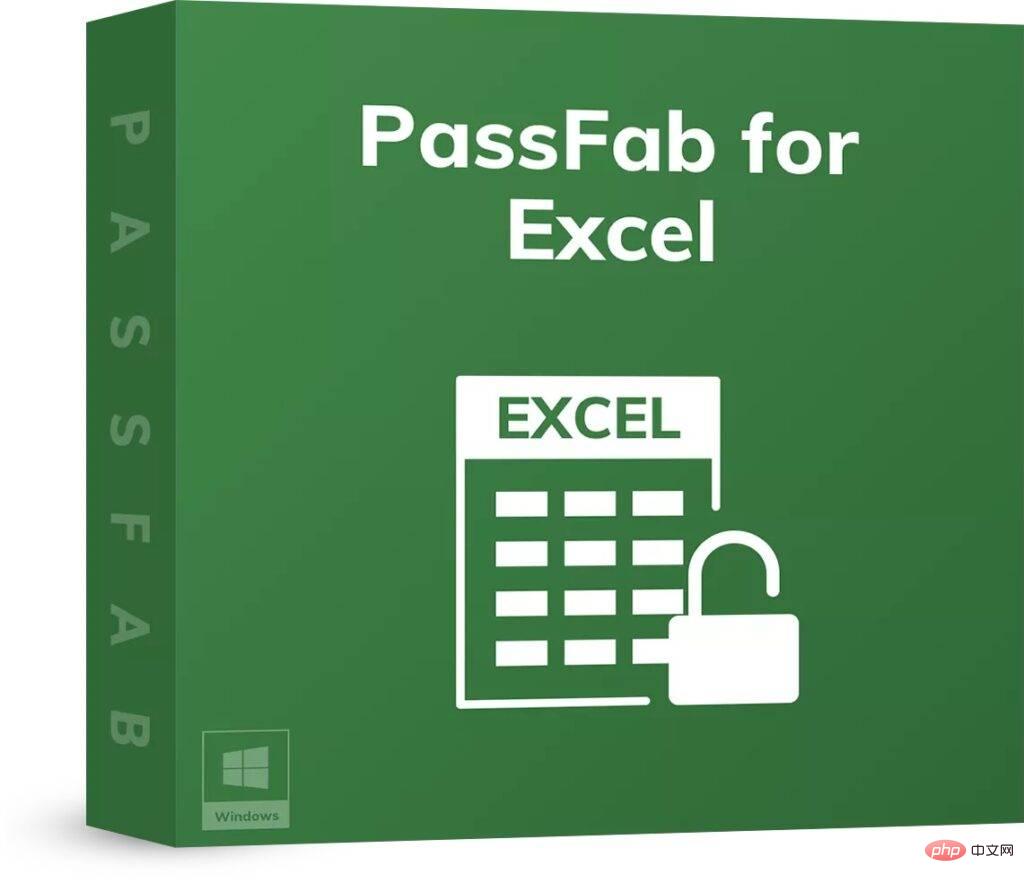
Trois techniques pour déchiffrer le mot de passe Excel
Si vous oubliez votre mot de passe Excel et que vous souhaitez le récupérer, vous devez disposer d'outils. PassFab for Excel est un outil de craquage de mot de passe Excel qui fournit deux fonctions principales, l'une consiste à récupérer le mot de passe d'ouverture d'Excel et l'autre à supprimer les restrictions d'édition d'Excel. Trois technologies majeures sont utilisées, à savoir le cracking par dictionnaire, le cracking par masque et le cracking par force brute.
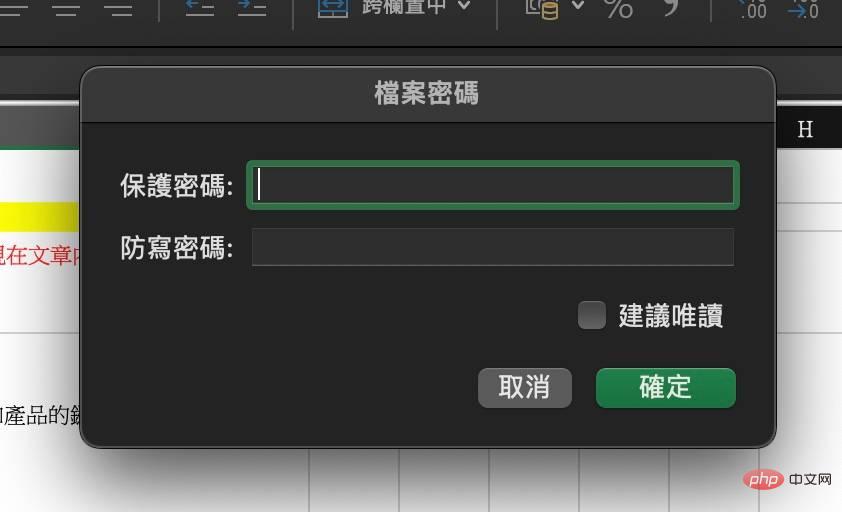
Le craquage de dictionnaire est le plus rapide
Le moyen le plus efficace de pirater un mot de passe Excel aujourd'hui est le "craquage de dictionnaire". Lorsque les gens ordinaires changent leurs mots de passe, ils ont souvent certains caractères favoris, tels que des noms anglais, des dates de naissance ou certains éléments, etc. Par conséquent, ils collectent les mots couramment utilisés comme un « dictionnaire », puis utilisent le dictionnaire pour les déchiffrer. économiser de l'argent. PassFab pour Excel peut appliquer des dictionnaires intégrés ou personnalisés pour répondre aux besoins des différents utilisateurs.
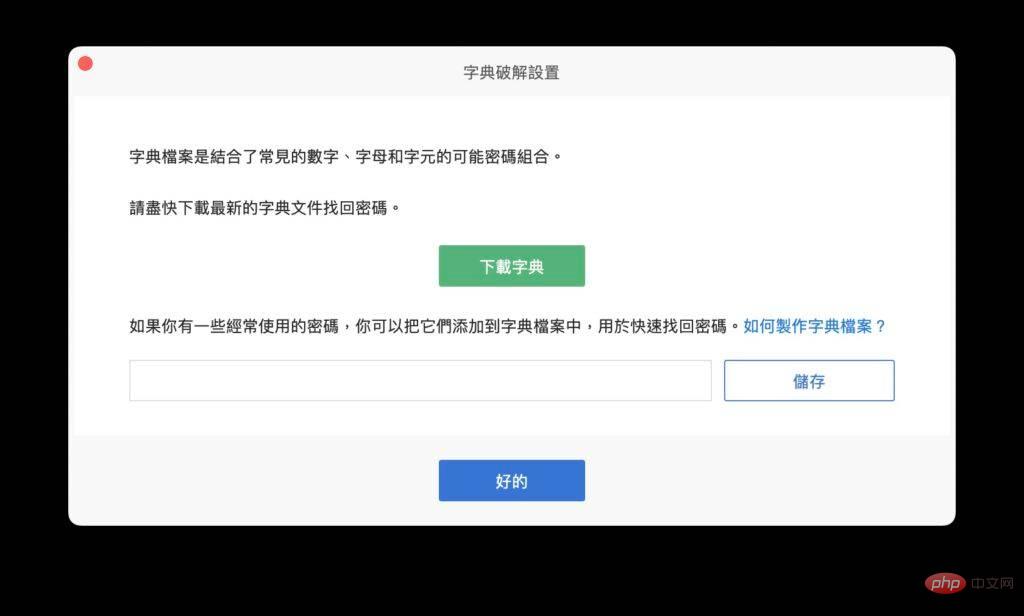
Le craquage de masque est une option qui permet de gagner du temps
Si vous êtes sûr de la longueur du mot de passe ou si vous savez qu'il ne contient pas de gros mots ou de symboles spéciaux, utiliser le craquage de masque est le moyen le plus simple. Par exemple, si vous savez que le mot de passe comporte 7 caractères, vous pouvez gagner beaucoup de temps en éliminant le besoin de détecter les mots de passe d'une longueur de 1 à 6 caractères.
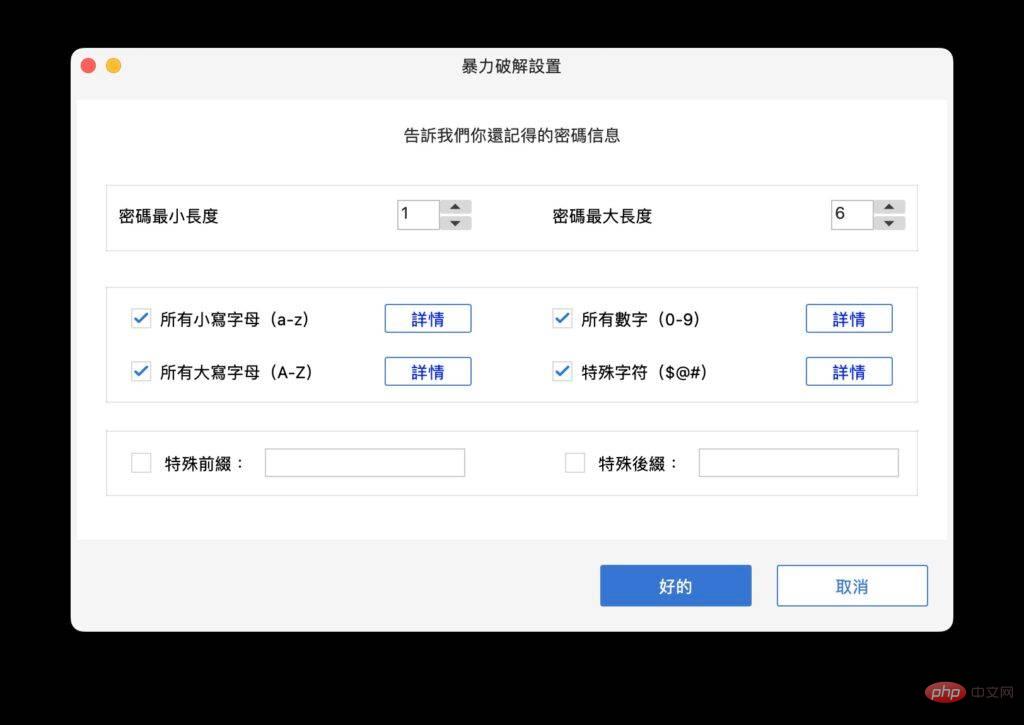
Cracking par force brute
C'est la méthode la plus traditionnelle, qui consiste à continuer à deviner. Tant que la puissance de calcul de l'ordinateur est suffisamment élevée et un peu de chance (comme un mot de passe court), c'est possible. pour le casser.
Comment récupérer le mot de passe Excel si vous l'oubliez
1 : Tout d'abord, sélectionnez une méthode pour déverrouiller le fichier. S'il s'agit d'un verrouillage par mot de passe, sélectionnez "Récupérer le mot de passe ouvert Excel". Si certains mots de passe restreignent la modification, vous pouvez sélectionner « Supprimer les restrictions Excel ». Dans la plupart des cas, « Récupérer le mot de passe ouvert Excel » est également sélectionné.
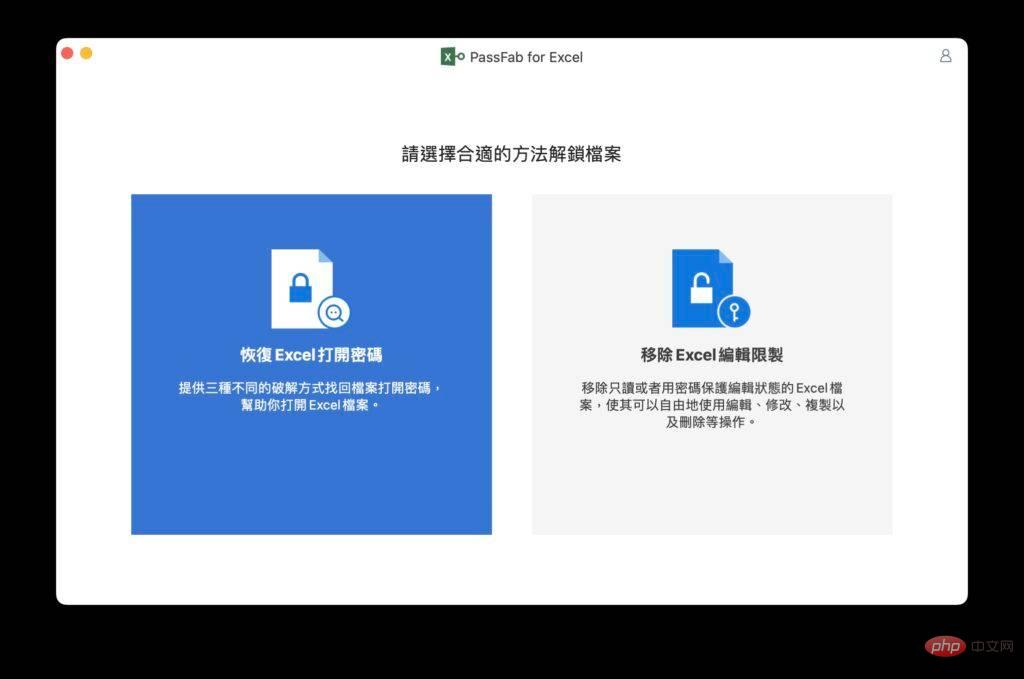
2 : Sélectionnez ensuite une méthode de craquage, telle que les trois méthodes mentionnées ci-dessus, qui peuvent être sélectionnées en fonction des différentes situations de l'utilisateur. Après la sélection, cliquez sur "Démarrer" et attendez patiemment.
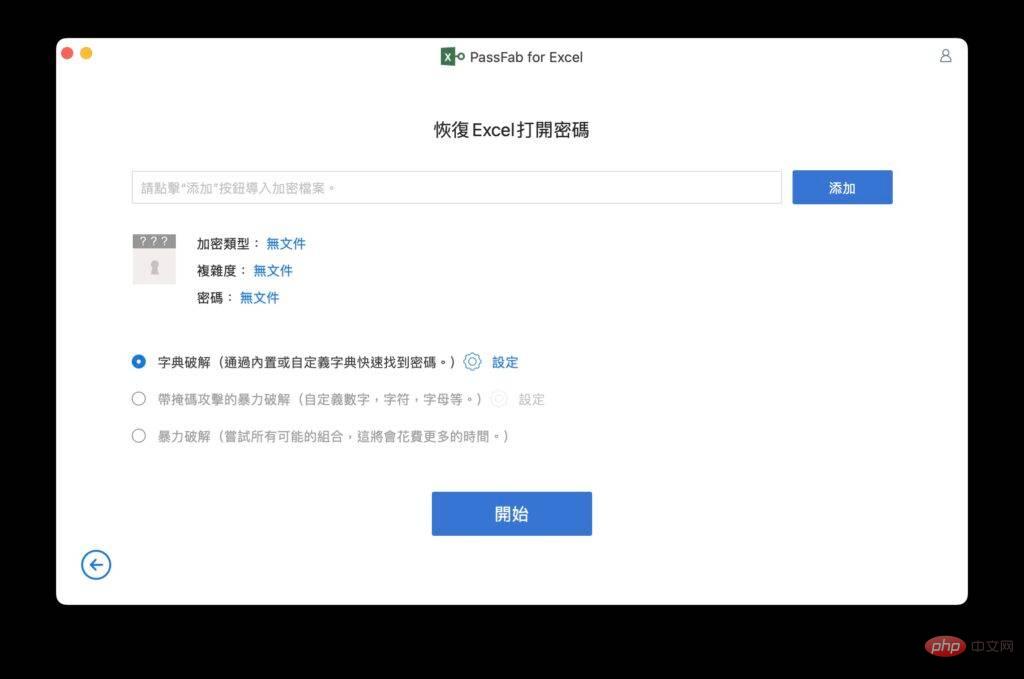
3 : Le temps nécessaire pour déchiffrer un mot de passe Excel dépend de la complexité et de la longueur du mot de passe.
Supprimer les restrictions d'édition Excel
Parfois, les propriétaires de certains fichiers Excel importants souhaitent uniquement que les utilisateurs voient le contenu, mais ne veulent pas qu'ils modifient les données modifiées, ils ajouteront alors des restrictions d'édition Excel. Si vous souhaitez modifier ces fichiers, vous pouvez utiliser PassFab for Excel pour supprimer directement les restrictions pertinentes, ce qui est très pratique.
1 : Choisissez de supprimer les restrictions d'édition Excel.
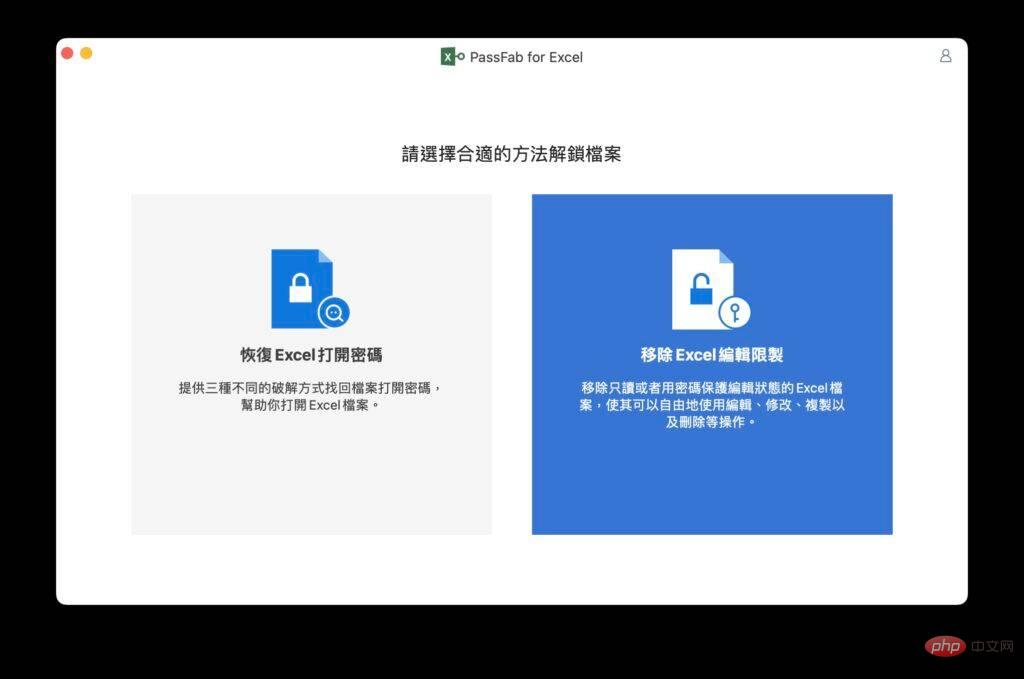
2 : Importer un fichier Excel.
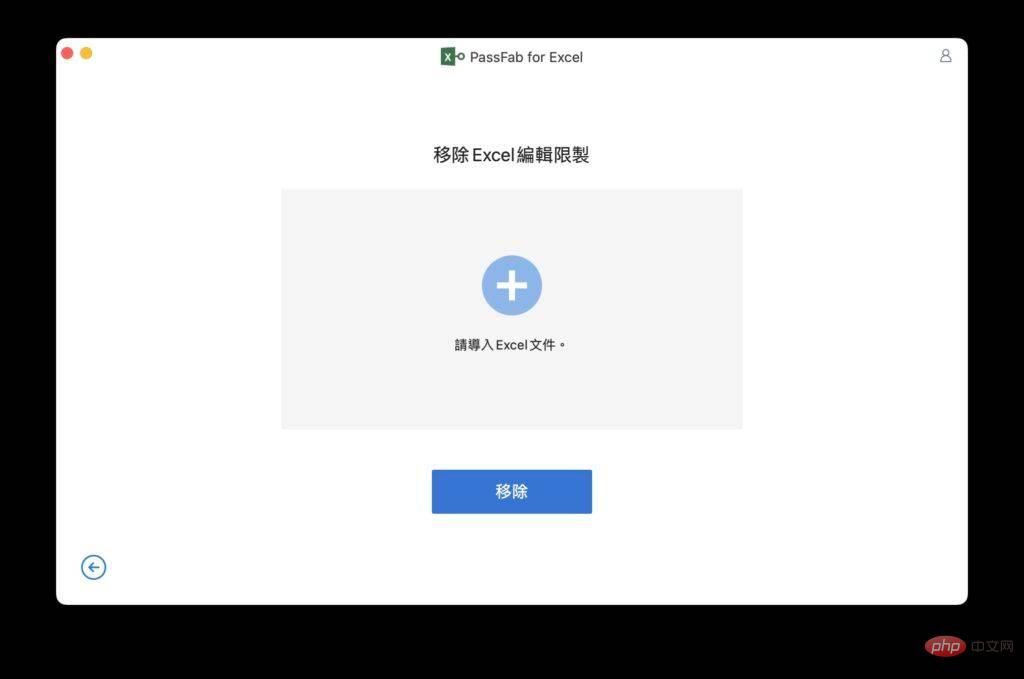
3 : Cliquez sur Supprimer pour terminer immédiatement, pas besoin d'attendre.

Ce qui précède est le contenu détaillé de. pour plus d'informations, suivez d'autres articles connexes sur le site Web de PHP en chinois!
Articles Liés
Voir plus- cours de formation et de développement php
- Les établissements de formation PHP enseignent plusieurs frameworks
- Quels sont les établissements de formation d'ingénieur logiciel PHP ?
- 5 meilleurs câbles d'extension USB pour webcams [Guide 2022]
- Microsoft lance un nouveau système d'exploitation léger vérifié Windows 11, et il pourrait ne pas fonctionner pour vous

